Depois de completar um telhado, é possível modificar sua estrutura física, alterar suas propriedades ou uni-lo com outro telhado.
Editar o desenho do telhado
- Selecione o telhado e clique em Modificar | guia Telhados
 painel Modo
painel Modo
 (Editar perímetro) ou
(Editar perímetro) ou  (Editar perfil).
(Editar perfil). - Faça as modificações necessárias.
Se desejar modificar a posição do telhado, use a paleta Propriedades para editar as propriedades Nível base e Deslocamento para mudar a posição do plano de referência. Se receber um aviso de que a geometria do telhado não pode ser movida, edite o desenho do telhado e verifique se existem restrições no desenho, como entre uma linha de nível e uma linha do desenho do telhado.
- Clique em
 (Concluir modo de edição).
(Concluir modo de edição).
Alterar o tipo do telhado
Use um dos seguintes métodos para modificar o tipo do telhado:
No modo de croqui
- Na paleta Propriedades, clique em
 (Editar tipo).
(Editar tipo). - Na caixa de diálogo Propriedades de tipo, selecione um tipo de telhado na lista Tipo.
- Clique em OK.
Em uma vista de projeto
- Selecione o telhado na vista de projeto.
- No Seletor de tipo, selecione outro tipo de telhado.
Redimensionar o telhado usando manipuladores de formato
Use este método para redimensionar telhados que foram criados por perímetro ou por face.
- Em uma vista de elevação ou vista 3D, selecione o telhado.
- Arraste o manipulador de forma, conforme desejado.
Alterar a saliência do telhado
Ao editar o perímetro de um telhado, modifique as propriedades de suas linhas de limite para modificar a saliência do telhado.
- No modo Croqui, selecione uma linha de limite para o telhado.
- Na paleta Propriedades, insira um valor para a Saliência.
- Clique em
 (Concluir modo de edição).
(Concluir modo de edição). 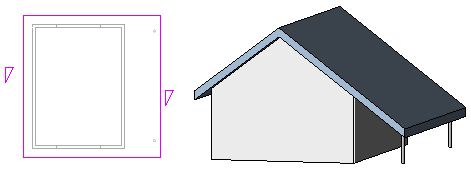
Cortar aberturas em um telhado com extrusão
- Selecione o telhado com extrusão e clique em Modificar | guia Telhado
 painel Abertura
painel Abertura
 (Vertical).
(Vertical). - Se a caixa de diálogo Ir para a vista for exibida, escolha a vista de planta apropriada para editar o perfil.
Uma representação da vista da planta do telhado é exibida. Os planos de referência definem o limite do telhado.
- Desenhe aberturas de ciclo fechado.
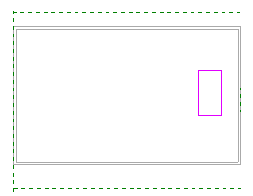
Desenhos de ciclos fechados no modo de croqui
- Clique em
 (Concluir modo de edição).
(Concluir modo de edição). 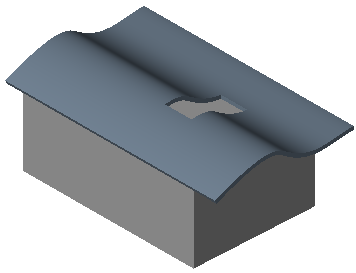
Os desenhos de ciclo fechado se tornam cortes verticais no telhado.
Alinhar cumes de telhados
Você pode alinhar cumes de telhados em vistas 3D e em vistas de elevação. Para alinhar cumes de telhado em uma vista de elevação, use a ferramenta Alinhar.
- Em uma vista da planta, adicione um plano de referência:
- Clique em
 (Plano de referência).
(Plano de referência). - Guia Arquitetura
 painel Plano de trabalho
painel Plano de trabalho
 (trabalho).
(trabalho). - Guia Estrutura
 painel Plano de trabalho
painel Plano de trabalho
 (Plano de trabalho).
(Plano de trabalho). - Guia Sistemas
 painel Plano de trabalho
painel Plano de trabalho
 (Plano de trabalho).
(Plano de trabalho).
Onde está?
- Guia Arquitetura
- Na área de desenho, desenhe um plano de referência que não seja perpendicular aos cumes do telhado.
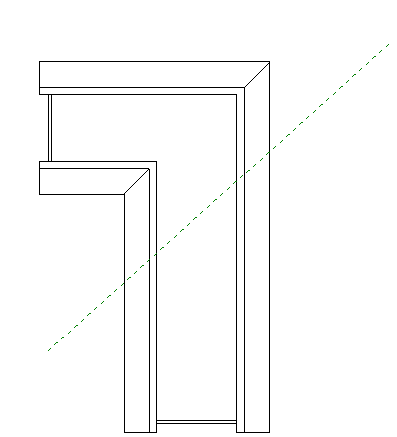
Plano de referência em uma vista de planta
- Selecione o plano de referência e, na paleta Propriedades, insira um nome para o plano.
- Clique em
- Abra a vista 3D e clique em
 (Definir).
(Definir). - Guia Arquitetura
 painel Plano de trabalho
painel Plano de trabalho
 (Definir)
(Definir) - Guia Estrutura
 painel Plano de trabalho
painel Plano de trabalho
 (Definir).
(Definir). - Guia Sistemas
 painel Plano de trabalho
painel Plano de trabalho
 (Definir)
(Definir)
Onde está?
- Guia Arquitetura
- Na caixa de diálogo Plano de trabalho, selecione o nome do plano de trabalho que foi criado e clique em OK.
- Para alinhar cumes de telhado, use a ferramenta Alinhar.
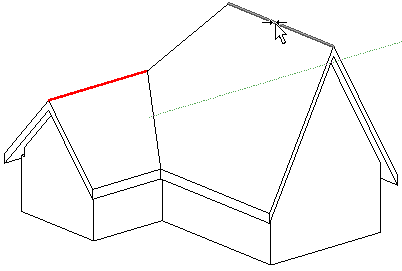
Cumes do telhado desalinhados
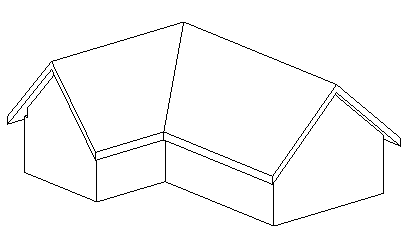
Cumes de telhado alinhados